不少朋友知道windows自带文件粉碎的功能,全新的windows10自带文件粉碎功能,用户可以使用该功能对垃圾文件进行快速清除。不过,很多刚刚升级win10系统的新手并不了解windows10自带文件粉碎怎么用,那么接下来教你windows10自带文件粉碎使用方法。
具体的windows10自带文件粉碎使用方法如下:
1、首先在桌面的搜索框中输入cmd,进入到命令提示符,右击选择以管理员的身份运行,

2、在打开的管理员命令提示符中输入cipher /w:C命令进行回车,
3、在最后的字符C盘下进行修改,进行耐心等待如下图:
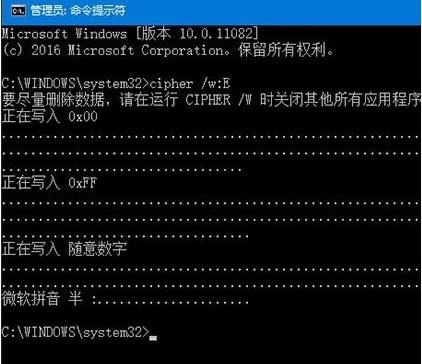
说明:为擦除数据,该工具会依次执行三个任务:首先,用000覆盖剩余空间,然后用数据0FF覆盖剩余空间,最后再使用随机数据进行擦写。完成整个过程需要一些时间,取决于硬盘剩余空间大小。
以上就是小编带来的windows10自带文件粉碎使用方法的全部内容,希望可以提供帮助。
win10用手机当摄像头的操作方法是什么
其实win10是可以用手机当摄像头.但是很多朋不清楚怎么操作,那么win10用手机当摄像头怎么操作呢?既然说到这个问题,我们一起来看看看win10用手机当摄像头操作方法.


